苹果6无法连接WiFi怎么办?6种原因排查解决!
苹果手机6无法连接WiFi的问题可能由多种因素导致,涉及硬件故障、系统设置、网络环境或设备兼容性等多个方面,以下从常见原因、排查步骤及解决方案进行详细分析,帮助用户逐步解决问题。

常见原因分析
-
硬件问题
- 天线故障:手机6的天线设计可能因老化、摔落或进水导致WiFi信号接收能力下降。
- WiFi模块损坏:长期使用或硬件老化可能使WiFi模块失灵,无法搜索到网络或连接后频繁断开。
-
系统与软件故障
- 系统版本过旧:iOS 12.5.7是手机6的最终系统版本,若存在未修复的漏洞,可能影响WiFi连接稳定性。
- 软件冲突:某些第三方应用(如VPN、网络工具)可能与系统网络服务冲突,导致连接异常。
- 缓存错误:系统或网络设置缓存数据损坏,可能阻碍正常连接。
-
路由器与网络环境问题
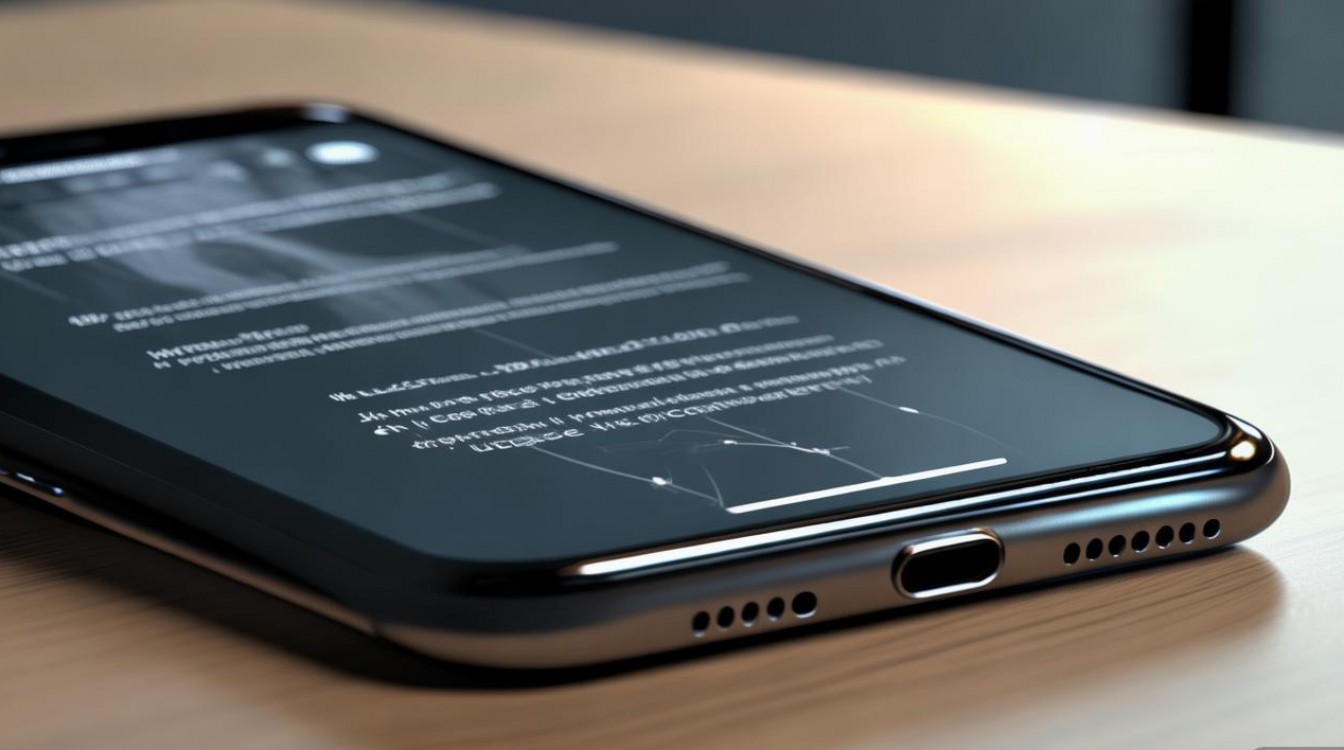
- 路由器故障:路由器死机、信道拥堵或固件版本过旧,可能无法识别旧设备。
- 信号干扰:微波炉、蓝牙设备等信号源干扰2.4GHz频段,影响手机6的WiFi连接(该机型仅支持2.4GHz)。
- MAC地址过滤:路由器设置了MAC地址白名单,但手机的MAC地址未添加。
-
账号与设置问题
- WiFi密码错误:误输密码或路由器密码被修改后未更新手机设置。
- 飞行模式开启:忘记关闭飞行模式会导致所有网络功能禁用。
- IP地址冲突:路由器分配的IP地址与其他设备冲突,导致连接失败。
排查步骤与解决方案
基础检查
- 重启设备:重启手机和路由器,清除临时缓存和软件冲突。
- 检查飞行模式:下滑控制中心,确保飞行模式图标未点亮。
- 忘记网络后重连:进入“设置-WiFi”,点击当前WiFi旁的“i”图标,选择“忘记此网络”,重新输入密码连接。
网络环境排查
| 检查项 | 操作方法 |
|---|---|
| 路由器状态 | 观察路由器指示灯是否正常,尝试重启或重置路由器。 |
| 信号强度 | 靠近路由器测试连接,若信号弱可调整路由器位置或减少障碍物。 |
| 其他设备连接情况 | 检查其他手机或电脑能否正常连接WiFi,若均失败则问题出在路由器端。 |
| 切换WiFi频段 | 若路由器支持5GHz,可尝试开启2.4GHz频段(手机6不支持5GHz)。 |
软件与设置调整
- 更新系统:进入“设置-通用-软件更新”,确保系统为最新版本(iOS 12.5.7)。
- 重置网络设置:进入“设置-通用-还原-还原网络设置”,注意此操作会清除所有WiFi密码和蜂窝网络设置。
- 关闭VPN/代理:检查“设置-通用-VPN与设备管理”是否开启了VPN,或关闭“设置-Wi-Fi-配置HTTP代理”。
- 重置所有设置:若上述无效,可尝试“还原所有设置”(不删除数据),恢复系统默认配置。
硬件检测
- 测试其他WiFi网络:连接其他公共WiFi(如商场、咖啡厅),若能连接则排除手机硬件故障。
- DFU模式恢复:通过iTunes进入DFU模式(设备固件更新)刷机,彻底重装系统(需备份数据)。
- 送修检测:若所有软件方法均无效,可能是WiFi模块或天线硬件损坏,需联系Apple售后检测维修。
相关问答FAQs
Q1:手机6能搜索到WiFi但连接后显示“无互联网访问”,怎么办?
A:此问题多为路由器分配IP地址失败或DNS异常,可尝试以下步骤:
- 手动设置静态IP:进入“设置-Wi-Fi-当前WiFi-配置IP地址”,选择“手动”,输入IP地址(如192.168.1.100)、子网掩码(255.255.255.0)、路由器地址(通常为192.168.1.1)和DNS(如8.8.8.8)。
- 重启路由器并检查宽带线路是否正常。
- 联系网络运营商确认IP是否被限制。
Q2:手机6连接WiFi后频繁断开,如何解决?
A:频繁断开可能由信号干扰、路由器兼容性或系统bug导致:
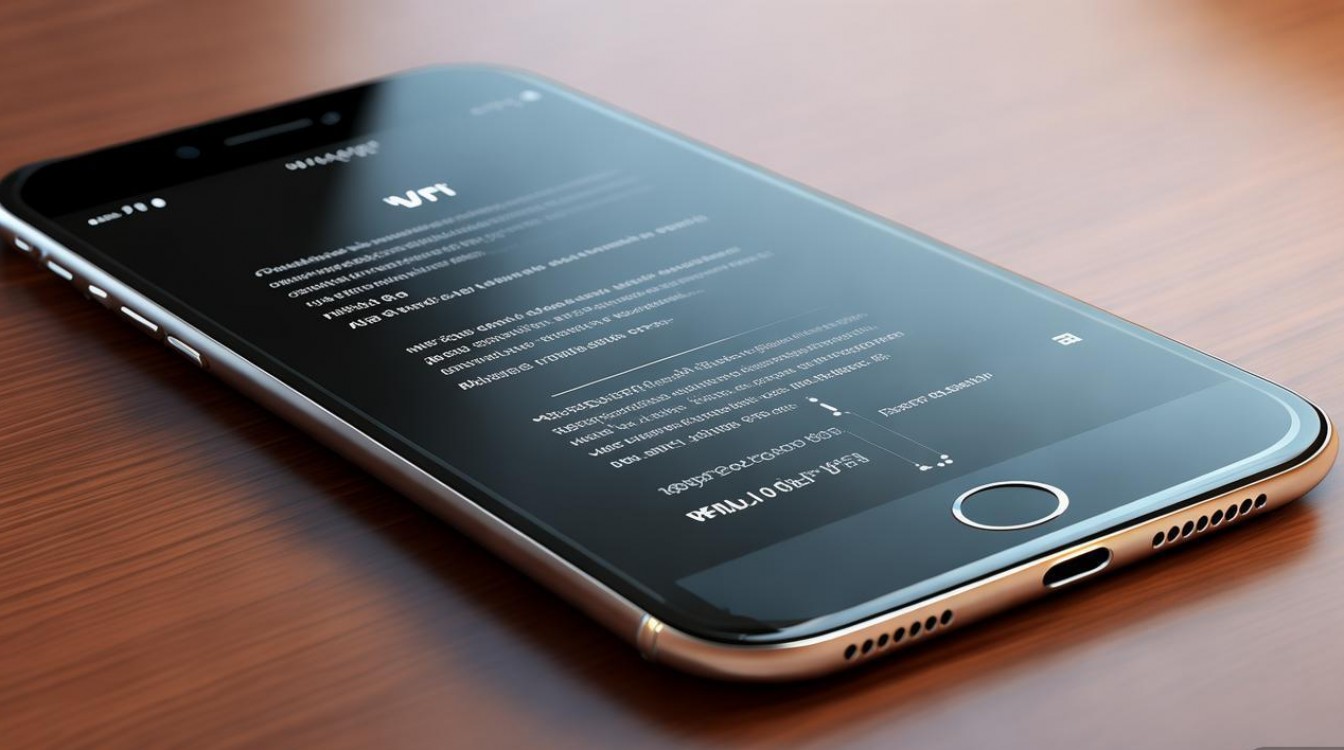
- 远离微波炉、蓝牙音箱等干扰源,尝试更换WiFi信道(路由器管理后台设置)。
- 更新路由器固件至最新版本,或尝试开启“WiFi漫游”功能。
- 备份数据后刷机至iOS 12.5.7,或通过iTunes恢复系统(选择“更新”而非“恢复”以保留数据)。
- 若仅连接特定路由器断开,可尝试重置路由器或设置MAC地址绑定(手机MAC地址可在“设置-通用-关于本机”中查看)。
通过以上系统性排查,多数WiFi连接问题可得到解决,若硬件损坏,建议及时寻求专业维修,避免自行拆机导致进一步损坏。
版权声明:本文由环云手机汇 - 聚焦全球新机与行业动态!发布,如需转载请注明出处。












 冀ICP备2021017634号-5
冀ICP备2021017634号-5
 冀公网安备13062802000102号
冀公网安备13062802000102号